
Çdo përdorues Windovs 7 erdhi nëpër programet dhe dosjet, të cilat nuk mund të hiqen në mënyrën e zakonshme: sistemi raporton se ndryshimi i këtyre të dhënave është i bllokuar nga administratori. Rrjedhimisht, është e nevojshme të fshini këtë informacion përmes një llogarie, ku ka kompetenca të tilla, dhe sot ne do t'ju prezantojmë detajet e kësaj procedure.
Heqja e programit
Çinstalimi i aplikacioneve të përdoruesve me të drejtat e administratorit është teknikisht i ndryshëm nga procedura e zakonshme e këtij lloji, por drejtpërdrejt uninstallator do të duhet të lansohet me privilegjet e nevojshme. Kjo është bërë si më poshtë:
- Hapni "Start" dhe shkruani pyetjen CMD në shiritin e kërkimit. Një skedar i ekzekutueshëm "Command Line" do të zbulohet, zgjidhni atë, klikoni me të djathtën dhe zgjidhni "duke filluar nga administratori".
- Pas shfaqjes së dritares së ndërlidhjes së komandës së komandës, shkruani atë appwiz.cpl dhe shtypni Enter.
- Mjet "Instalimi dhe Fshirja e Programeve" do të hapet në emër të administratorit. Zgjidhni aplikacionin e dëshiruar në të dhe fshini.
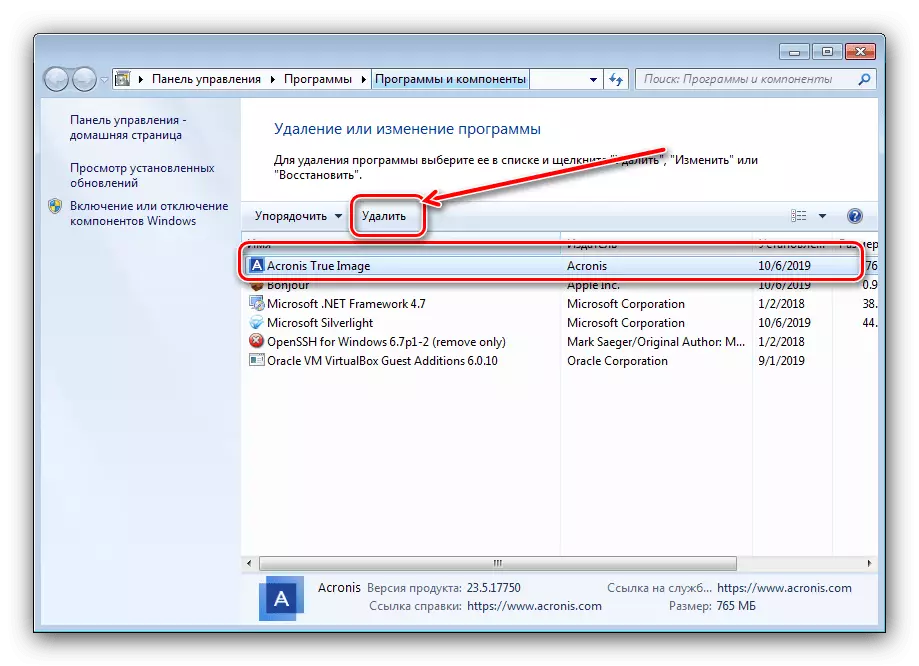
Lexo më shumë: Si të fshini programet në Windows 7


Në rastin e përdorimit të standardeve të palëve të treta, është akoma më e lehtë - këto aplikacione janë disi duke kërkuar të drejtat e administratorit për të punuar, kështu që nuk kërkohet asnjë veprim shtesë.
Fshirja e skedarëve dhe dosjeve
Sa për fshirjen e katalogëve dhe / ose dokumenteve individuale, ka situata disi të ndryshme. Nëse një element i tillë kërkon anëtarin e admin, kjo do të thotë se është e bllokuar disi. Mbyllja, nga ana tjetër, mund të shfaqet për shkak të të drejtave të aksesit të pronarit të specifikuar gabimisht ose sistemit të fshirë ose dosjen e sistemit. Në rastin e fundit, është më mirë të mos përpiqesh të fshihesh këto të dhëna, dhe tre metoda janë në dispozicion për të gjithë të tjerët.Metoda 1: Vendosja e pronarit dhe lejeve
Ndonjëherë në procesin e kopjimit të disa të dhënave, mund të ndodhë një dështim, si rezultat i së cilës redaktimi i Drejtorisë dhe përmbajtja e tij do të bllokohen - sistemi ka instaluar një pronar të pasaktë të elementit. Kjo mund të korrigjohet nga përdoruesi nga përdoruesi, algoritmi i veprimeve të tilla:
- Gjeni një element problem në "Explore", zgjidhni atë, shtypni PCM dhe zgjidhni "Properties".

Tjetra, shkoni në skedën e sigurisë dhe klikoni butonin "Advanced".
- Hapni skedën e pronarit dhe klikoni në butonin Edit.
- Një dritare e re do të hapet, kliko "Përdoruesit ose grupet e tjera" në të.

NEXT Kliko "Avancuar".
- Në dritaren tjetër, klikoni Kërko. Një listë e përdoruesve të njohur do të shfaqet në zonën e mëposhtme, zgjidhni llogarinë tuaj në të dhe klikoni "OK" në këtë dhe ndërfaqet e mëparshme.
- Në dritaren e pronarëve, sigurohuni që opsioni "të zëvendësojë ..." (ju duhet për dosjet), pastaj klikoni "Aplikoni" dhe "OK".
- Tani shkoni në instalimin e lejeve të sakta. Në të njëjtën dritare, zgjidhni llogarinë e shtuar në hapat e mëparshëm, dhe klikoni "Ndryshoni Lejet".

Kliko "Ndrysho" përsëri.
- Kontrolloni kutinë përballë artikullit "Access" të plotë ", pastaj aplikoni ndryshimet.

Vetëm në rast, rifilloni kompjuterin - pas fillimit të sistemit dhe vetë dosjes, dhe skedarët brenda duhet të hiqen pa probleme.

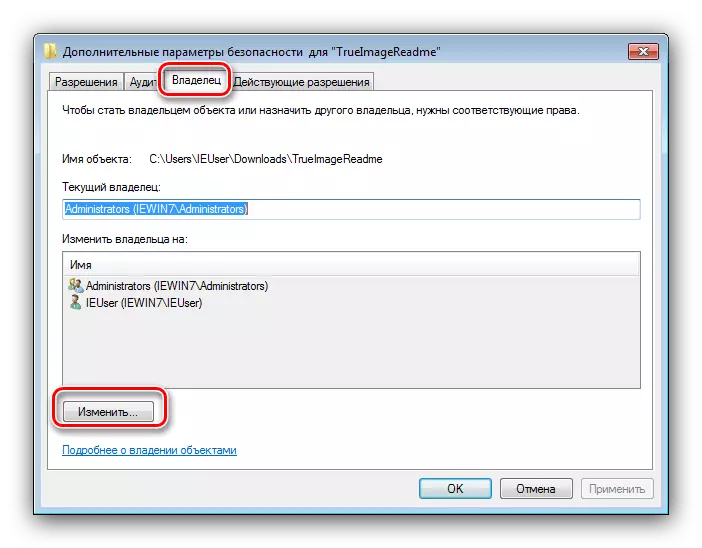




Siç mund ta shihni, kjo metodë është mjaft e mundimshme, por është më e besueshme nga ato që janë në dispozicion.
Metoda 2: Run "Explorer" me të drejtat e administratorit
Nëse versioni i mëparshëm dukej shumë i pakëndshëm, ju mund të përpiqeni të rifilloni "Explorer" me autoritetin e administratorit dhe fshini dokumentin ose direktorinë sipas skemës standarde.
- Përsëritni hapat 1-2 nga udhëzimet për heqjen e programeve të mësipërme, por këtë herë në "Linjën e Komandës" shkruani sekuencën e mëposhtme:
Runas / Përdorues:% UserDomain% \ administrator "Explorer / Sadare"

Nëse fjalëkalimi përdoret në llogarinë e administratorit, do të jetë e nevojshme të hyni në këtë fazë.
- Prisni derisa menaxheri i skedarit standard "shtatë" të rifillohet, pas së cilës, vazhdoni me largimin e elementeve të problemeve - ose t'i lëvizni ato në "shportën", ose të fshihen në mënyrë të pakthyeshme duke kombinuar çelësat Shift + Del.

Ky opsion është shumë më i përshtatshëm, por jo gjithmonë shkakton - në këtë rast, përdorni udhëzimet e tjera.
Metoda 3: Menaxheri i skedarëve të palëve të treta
Shpesh, shkaku i problemit është vetë "Explorer" - pronari dhe të drejtat e qasjes janë krijuar në mënyrë korrekte, por programi me kokëfortësi refuzon të fshijë artikujt e zgjedhur. Në këtë rast, është e përshtatshme të përdoret menaxheri i skedarit nga zhvilluesit e palëve të treta, për shembull, komandanti total.
- Drejtoni aplikacionin dhe shkoni në vendndodhjen e dosjes ose skedarit të synuar.
- Theksoni artikullin ose artikujt e dëshiruar dhe shtypni butonin F8. Do të shfaqet një kërkesë për t'u fshirë, klikoni mbi të "po".
- Prisni derisa programi të fshijë të dhënat e përzgjedhura.
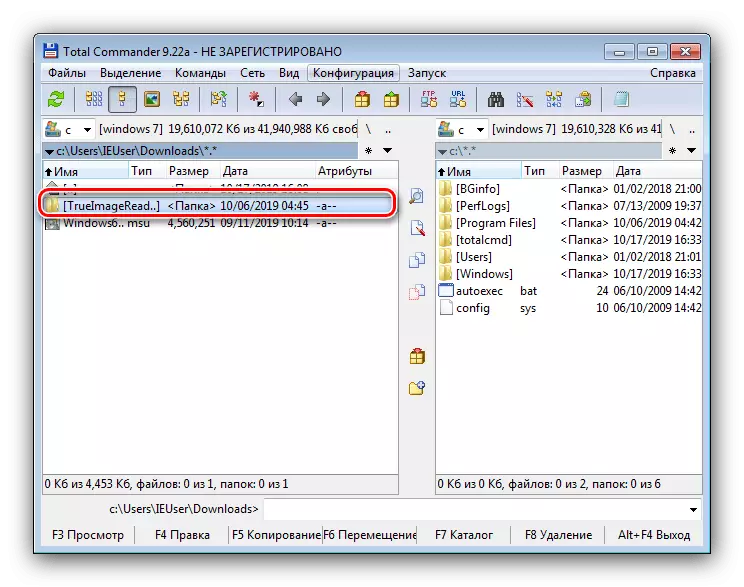

Një aplikim i palës së tretë për aksesin e skedarëve mund të anashkalojë një pjesë të kufizimeve të sistemit, por në disa raste është edhe e pafuqishme.
Metoda 4: Aplikim Special
Gjithashtu, tregu i palës së tretë ofron disa aplikacione që janë në gjendje të heqin kufizimet në drejtoritë dhe dokumentet e redaktimit. Ju mund të njiheni me zgjidhjet më të përshtatshme të kësaj klase, si dhe udhëzimet për të punuar me ta në një manual referimi të veçantë më poshtë.

Lexo më shumë: Si të fshini një skedar të dështuar në Windows 7
Përfundim
Tani ju e dini se si të fshini programet, skedarët dhe dosjet në emër të administratorit. Duke përmbledhur, kujtoni përsëri - nëse skedari i mbyllur është sistematik, është më mirë të lini atë vetëm, përndryshe rrezikun e sjelljes së saj.
